当您使用电脑时,是否曾经好奇过内置的内存条有多大,或者想要了解如何查看电脑内存?电脑内存的大小直接关系到电脑运行程序的速度和效率,是判断一台电脑性能的...
2025-04-08 10 内存条
随着个人电脑对于处理速度和运行效率的要求越来越高,用户对于电脑硬件的升级需求也越来越频繁。内存条作为电脑运行的关键部分,升级内存条可以明显提升系统的运行速度和多任务处理能力。对于红米电脑用户来说,是否支持内存升级,以及如果支持,应该如何正确安装内存条呢?本文将详细回答这些问题,并提供具体的操作步骤和实用技巧,帮助您轻松升级电脑内存。
需要明确的是,并非所有型号的红米电脑均支持内存条升级。用户需要查看自己的电脑型号是否具有可扩展性。一般来说,台式机由于其设计结构的开放性,升级内存较为简单。而对于一些轻薄本,可能因为设计紧凑,更换内存会比较复杂甚至不可实现。
一些红米笔记本可能配备了板载内存,这意味着内存条是焊接在主板上的,无法直接升级。对于这类机型,用户只能通过替换现有内存条来增加内存容量。在决定升级内存之前,请先确认您的红米电脑型号,并访问红米官方网站或查阅用户手册来了解您的设备是否支持升级。

如果确认您的红米电脑支持内存升级,就要开始寻找与您的电脑兼容的内存条了。请按照以下标准选择内存条:
规格匹配:确保内存条的类型(DDR3、DDR4等)与主板要求一致,同时内存频率也要相同。
容量适配:根据主板的插槽数量决定购买的内存容量。通常建议升级至与原有内存容量相同的大小,以保证双通道内存技术可以生效,提高性能。
品牌选择:选择知名厂商生产的内存条,如Kingston、Corsair、Samsung等,可靠性更高。

准备工作做好后,接下来我们来看看如何正确安装内存条:
1.断电关闭电脑并拔掉电源线
确保电脑完全关闭,并拔掉电源线,防止发生静电或短路。
2.拆卸电脑底盖
将红米电脑底盖上的螺丝旋开,根据型号的不同,可能需要使用特定的螺丝刀。取下螺丝后,使用撬片轻轻撬开后盖板。
3.找到内存插槽
安装内存前,先找到主板上的内存插槽,它通常位于主板的一侧,有专门的卡槽锁扣。
4.打开内存锁扣
在内存插槽两侧,通常会设有锁扣(称为内存锁或防呆锁),需要将其按压至解锁状态。
5.安装内存条
将内存条对准插槽,注意内存条上的金手指(金色电触点)需要与插槽紧密接触。将内存条倾斜一定角度后,平稳地推入插槽中,直到听到“咔哒”一声锁扣锁定位置,这时候内存条已经固定在了插槽中。
6.完成安装
确保内存条被牢固锁紧后,重新安装电脑的底盖及螺丝,然后连接电源线和电源开启电脑。
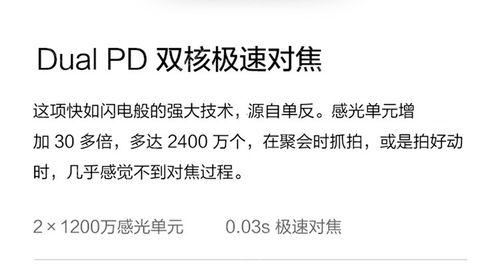
内存升级完成后,建议进入BIOS中确认内存已经被正确识别,查看电脑启动速度和运行情况是否有明显改善。在确认一切正常后,您就可以享受更加流畅的电脑使用体验了。
1.如果升级后电脑无法启动怎么办?
如果在内存升级后遇到电脑无法启动的情况,尝试重新安装内存条,检查是否安装到位。要确认内存频率是否与主板兼容,不兼容的频率同样会引起启动失败。
2.内存升级是否会影响保修?
建议在升级内存前,咨询红米官方客服,确认升级内存是否会影响产品保修条款。
3.如何确定是否开启了双通道内存技术?
在系统中通过任务管理器中的“性能”标签页查看,能够看到内存是单通道还是双通道模式。
综上所述,对红米电脑进行内存升级是一个相对简单且有效提升性能的方式。只要遵循正规的操作步骤,选择适合的内存条,即使是没有太多电脑硬件知识的普通用户也能顺利完成升级。希望本文能够帮您顺利升级红米电脑内存,享受更优质的使用体验。
标签: 内存条
版权声明:本文内容由互联网用户自发贡献,该文观点仅代表作者本人。本站仅提供信息存储空间服务,不拥有所有权,不承担相关法律责任。如发现本站有涉嫌抄袭侵权/违法违规的内容, 请发送邮件至 3561739510@qq.com 举报,一经查实,本站将立刻删除。
相关文章
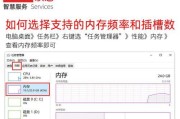
当您使用电脑时,是否曾经好奇过内置的内存条有多大,或者想要了解如何查看电脑内存?电脑内存的大小直接关系到电脑运行程序的速度和效率,是判断一台电脑性能的...
2025-04-08 10 内存条

在今天快节奏的数字世界中,台式机的性能对于工作和娱乐均显得至关重要。内存条作为台式机的关键组件之一,其性能直接影响计算机的整体运行效率。本文将全面介绍...
2025-03-30 11 内存条